u盘启动盘如何制作,小猪教您如何制作u盘启动盘
- 时间:2017年12月18日 10:01:56 来源:魔法猪系统重装大师官网 人气:10875
如今U盘成为安装系统最常用的工具,只需要使用一些专业软件将U盘制作成启动盘,然后可以去网上下载自己喜欢的系统镜像文件放入到U盘中,最后再安装即可,那么如何制作这个u盘启动盘呢?很多的用户还不太熟悉,为此,小编就给大家带来了制作u盘启动盘的教程。
我们都知道,U盘安装系统,并不是说,在U盘放着镜像就可以的,还需要对U盘进行施展一些魔法才可以,这也就是所谓的制作u盘启动盘,然后开机就从U盘启动,才能安装。那么如何制作u盘启动盘?下面,小编就来跟大家分享制作u盘启动盘的操作教程。
u盘启动盘如何制作
准备工具:
1、下载u启动装机版并安装至本地磁盘
2、一个正常使用的u盘,容量建议8G以上
打开u启动装机版,将准备好的u盘插入电脑usb接口并静待软件对u盘进行识别,建议保持当前默认参数设置,直接点击“开始制作”。

启动盘载图1
弹出的警告窗口中告知会清除u盘上的所有数据,请确认u盘中数据是否另行备份,确认完成后点击“确定”
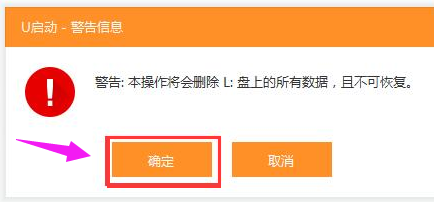
制作启动盘载图2
制作u盘启动盘需要一点时间,制作过程请勿操作与u盘相关的软件,静候制作过程结束
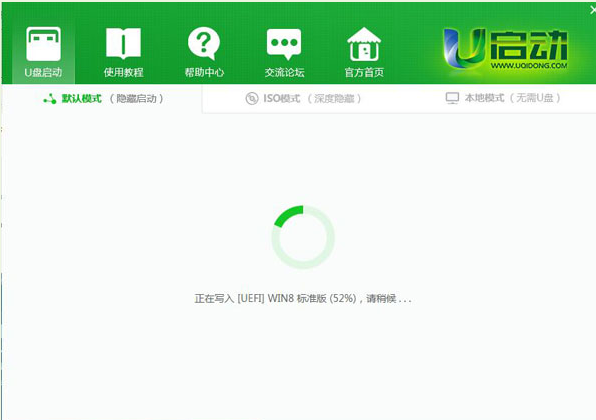
u盘载图3
待制作完成后,我们可点击“是”对制作好的u盘启动盘进行模拟启动测试
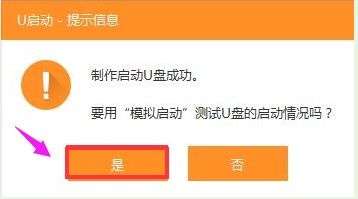
启动盘载图4
若看到以下启动界面,则说明u盘启动盘已制作成功,最后按组合键“Ctrl+Alt”释放出鼠标,点击右上角的关闭图标退出模拟启动测试
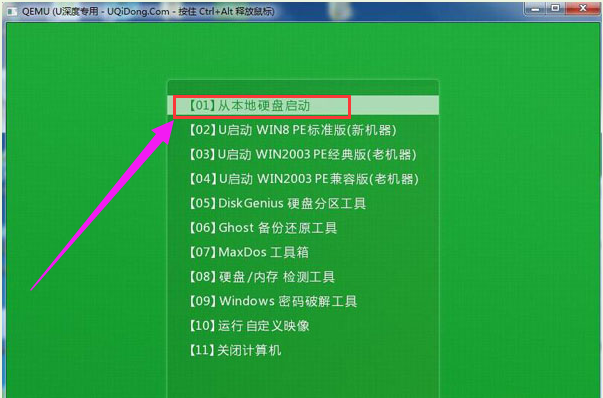
启动盘载图5
以上就是制作u盘启动盘的图文教程了。









